Как импортировать контакты в Outlook из Excel?
Если у вас есть таблица в Excel, содержащая контактную информацию, вы можете легко импортировать эти данные в контакты Outlook. Этот процесс позволяет вам беспрепятственно перенести все соответствующие контактные данные в Outlook, обеспечив полную интеграцию ваших инструментов связи. Следуйте приведенным ниже инструкциям, чтобы эффективно импортировать файл контактов из Excel в Outlook.
Импорт контактов в Outlook из Excel
 Импорт контактов в Outlook из Excel
Импорт контактов в Outlook из Excel
1. Запустите Outlook, и нажмите Файл > Открыть > Импорт. Смотрите скриншот:

2. В разделе Выберите действие для выполнения выберите Импортировать из другой программы или файла, а затем нажмите Далее, чтобы продолжить.
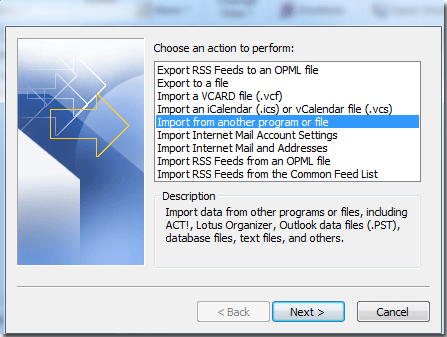
3. В следующем всплывающем окне, в разделе Выберите тип файла для импорта, выберите Microsoft Excel 97-2003, а затем нажмите кнопку Далее.

4. Нажмите кнопку Обзор, чтобы найти файл, который вы хотите импортировать.
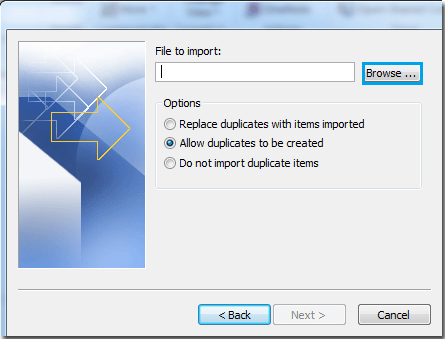
5. Найдите ваш файл, выберите его и нажмите ОК.
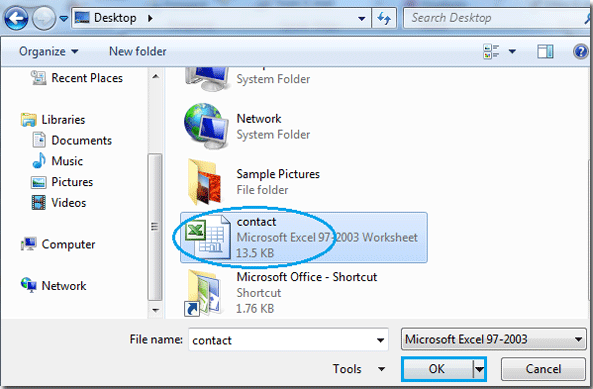
6. Вернитесь к предыдущему окну. В разделе Параметры доступны три варианта, выберите желаемый, затем нажмите Далее.
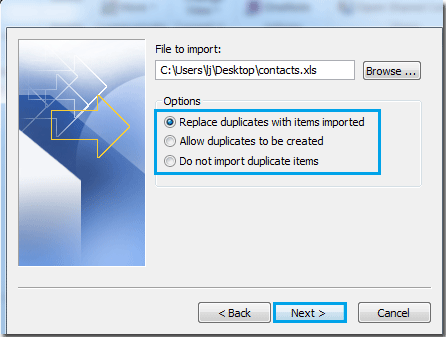
7. Выберите целевую папку для сохранения содержимого файла. Нажмите кнопку Далее.

8. В появившемся диалоговом окне нажмите кнопку Готово, чтобы завершить настройку всего процесса импорта.
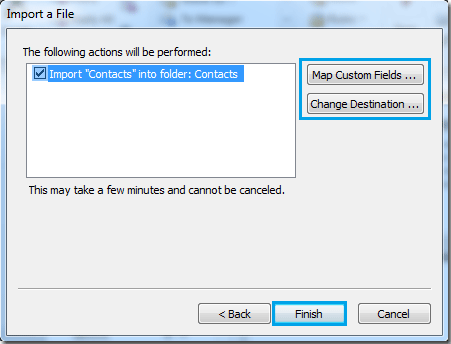
Лучшие инструменты для повышения продуктивности работы с Office
Срочные новости: бесплатная версия Kutools для Outlook уже доступна!
Оцените обновленный Kutools для Outlook с более чем100 невероятными функциями! Нажмите, чтобы скачать прямо сейчас!
📧 Автоматизация Email: Автоответчик (Доступно для POP и IMAP) / Запланировать отправку писем / Авто Копия/Скрытая копия по правилам при отправке писем / Автоматическое перенаправление (Расширенное правило) / Автоматически добавить приветствие / Авторазделение Email с несколькими получателями на отдельные письма ...
📨 Управление Email: Отозвать письмо / Блокировать вредоносные письма по теме и другим критериям / Удалить дубликаты / Расширенный Поиск / Организовать папки ...
📁 Вложения Pro: Пакетное сохранение / Пакетное открепление / Пакетное сжатие / Автосохранение / Автоматическое отсоединение / Автоматическое сжатие ...
🌟 Волшебство интерфейса: 😊Больше красивых и стильных эмодзи / Напоминание при поступлении важных писем / Свернуть Outlook вместо закрытия ...
👍 Удобные функции одним кликом: Ответить всем с вложениями / Антифишинговая Email / 🕘Показать часовой пояс отправителя ...
👩🏼🤝👩🏻 Контакты и Календарь: Пакетное добавление контактов из выбранных Email / Разделить группу контактов на отдельные / Удалить напоминание о дне рождения ...
Используйте Kutools на вашем языке – поддерживаются Английский, Испанский, Немецкий, Французский, Китайский и более40 других!


🚀 Скачайте все дополнения Office одним кликом
Рекомендуем: Kutools для Office (5-в-1)
Скачайте сразу пять установщиков одним кликом — Kutools для Excel, Outlook, Word, PowerPoint и Office Tab Pro. Нажмите, чтобы скачать прямо сейчас!
- ✅ Все просто: скачайте все пять установочных пакетов одним действием.
- 🚀 Готово для любой задачи Office: Установите нужные дополнения тогда, когда они вам понадобятся.
- 🧰 Включено: Kutools для Excel / Kutools для Outlook / Kutools для Word / Office Tab Pro / Kutools для PowerPoint